boss直聘如何开启微信提醒?boss直聘开启微信提醒的操作步骤
更新日期:2023-09-24 00:02:48
来源:系统之家
手机扫码继续观看

boss直聘如何开启微信提醒?最近有很多小伙伴问我boss直聘中如何开启微信提醒,不会的小伙伴请看以下教程,小编将为大家带来boss直聘中开启微信提醒的具体操作步骤。
方法/步骤
1、如图,在自己手机boss中选择如图的我的选项
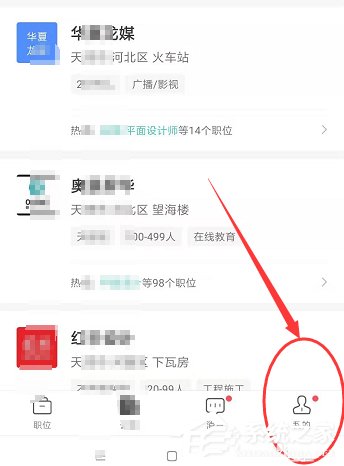
2、点击打开设置栏选项
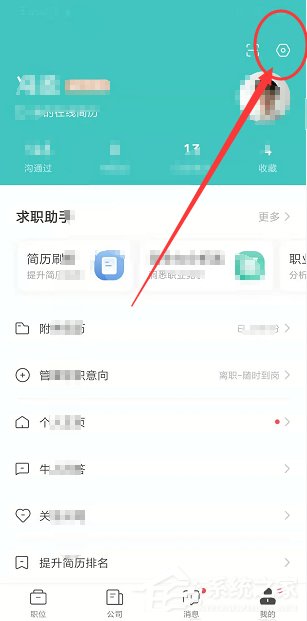
3、选择设置栏中的通知与提醒选项栏,如图所示
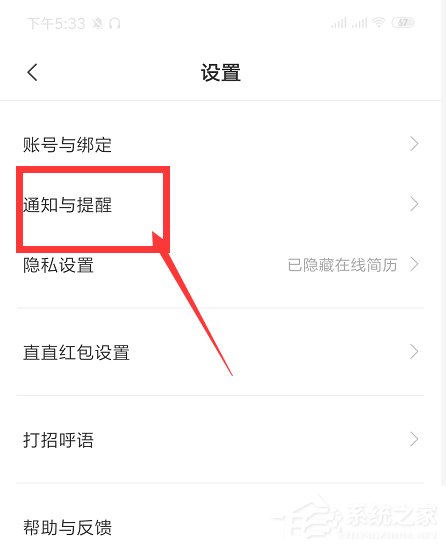
4、在通知栏中,选择微信通知选项,如图,将其打开
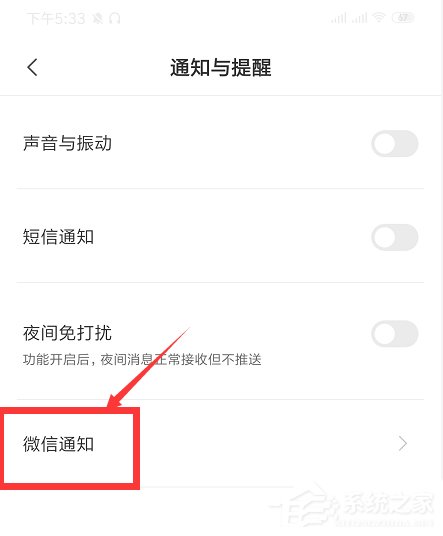
5、点击这里的开启选项,选择开启提醒服务
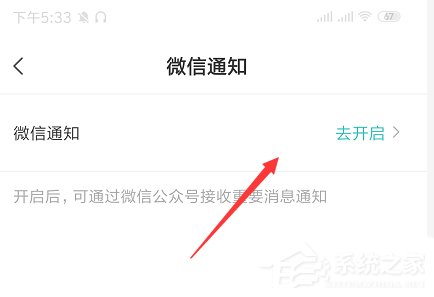

6、然后根据提示找到对方公众号,然后选择关注,这样就可以随时接收到信息提醒了。

7、在系统微信通知栏中,还可以设置接收的提醒类型设置。
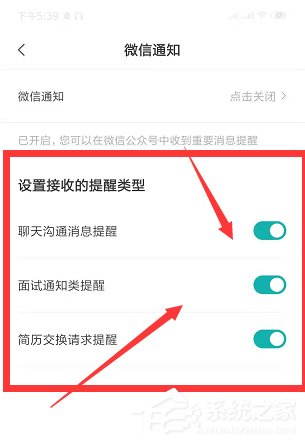
这就是boss直聘开启微信提醒的具体操作步骤啦,大家都学会了吗?还想了解更多的软件教程请关注系统之家。
该文章是否有帮助到您?
常见问题
- monterey12.1正式版无法检测更新详情0次
- zui13更新计划详细介绍0次
- 优麒麟u盘安装详细教程0次
- 优麒麟和银河麒麟区别详细介绍0次
- monterey屏幕镜像使用教程0次
- monterey关闭sip教程0次
- 优麒麟操作系统详细评测0次
- monterey支持多设备互动吗详情0次
- 优麒麟中文设置教程0次
- monterey和bigsur区别详细介绍0次
系统下载排行
周
月
其他人正在下载
更多
安卓下载
更多
手机上观看
![]() 扫码手机上观看
扫码手机上观看
下一个:
U盘重装视频












